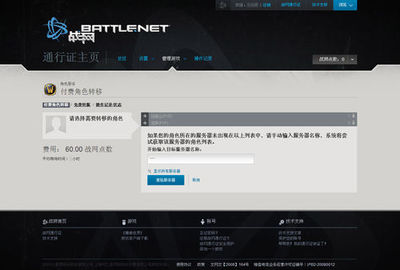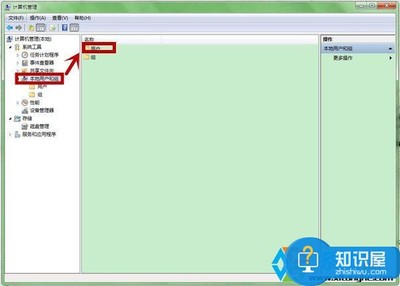想完成Win7文件夹加密,可以利用7-Zip/WinRAR/WinZip压缩软件来实现,它们是每一台电脑几乎必装的软件,大家对它们使用都十分熟悉,使用上几乎没有学习成本,但对文件加密我们要注意一些步骤与使用事项。然而,假如用户不想使用第三方软件,们可以使用Windows自带的Bitlocker加密程序,其操作稍为复杂,当然最简单的还是利用系统必带的文件夹隐藏功能。。
◆ 文件夹加密——7-Zip
如果大家没有安装压缩软件,可以去7-Zip官网与WinRAR官网下载,下面先来介绍7-Zip加密文件的方法。
我知道大家都习惯使用WinRAR/WinZip作为主力的解压缩软件,但由于它们属于是商业收费软件,如WinRAR试用版只有40天的使用时间,所以小编还是建议大家使用7-Zip,7-Zip是一款免费的开源软件,小编已经使用近10年了,稳定性值得信赖。
7-Zip加密文件步骤:
1. 鼠标右击要加密的文档或文件夹
2. 在“添加压缩包”面板里设置密码,并勾选“加密文件名”
3. 设置完成后点击确定即可生成加密文件
鼠标右击要加密的文档,点击“添加压缩包”
注意勾选“加密文件名”,并输入加密密码,点击确定就完成,非常简单
打开加密文档前先要输入密码
用户可以往加密文档里面直接拖动添加文件
在加密文档时要注意一些问题,设置时最好勾选“加密文件名”,这样当其他用户试图打开加密包时就看不到加密文件名字和目录名字了。还有要注意选择“压缩等级”为“仅存储”,这样在处理加密文件包,或者添加删除加密文件包时能获得最好的速度。当做好加密文件后,把源文件删除,并清空垃圾箱,还要做好备份,以防加密文件包损耗就找不会资料了。
◆ 文件夹加密——WinRAR
除了用7-Zip来加密文件/文件夹外,我们还可以用WinRAR来进行加密,其原理是一样的,操作过程也大致一样,我们来看看。
WinRAR文件加密步骤:
1. 安装并打开WinRAR
2. 点击左上角“添加”图标
3. 在“压缩文件名和参数面板”进行设置
4. 设置完成后点击确定生成加密文件
为了提高处理速度,建议使用存储压缩方式,压缩文件名可以任意
去到“高级”面板设置密码
注意勾选“加密文件名”这样其它人就看不到你加密的文件是什么了
去到“文件”面板,选择要加密的文档
要打开加密的文件,必须要使用密码
当设置完毕后,点击确定就会生成加密文档,用户可以点击使用,或者往里面添加文件/文件夹。
◆ 磁盘加密法之Bitlocker
除了文件加密外,有些朋友还需要对磁盘进行加密,包括对硬盘或者移动闪盘等加密。我们可以利用Windows 7自带的Bitlocker工具来进行,其方法适合Windows XP / Windwos 7 / Windows 8系统,不同系统的操作过程有少许差别,本文以Windows 7系统下进行示范。
Windows 7 Bitlocker加密步骤:
1. 鼠标右击要加密的磁盘
2. 点击“启用Bitlocker”
3. 设定密码
4. 保持密匙
5. 启动加密,等待磁盘加密完成
鼠标右击需要加密的磁盘,硬盘分区和移动硬盘都可以,但不能加密系统盘
输入要加密的密码
保存密匙,当密码丢失的时候可以用
确认加密磁盘
系统会对磁盘进加密,时间比较长,我们要耐心等等
加密完成
当使用磁盘时需要键入密码
加密磁盘在开锁状态
要对加密磁盘进行解锁,去“控制面板系统和安全BitLocker 驱动器加密”下来关闭即可
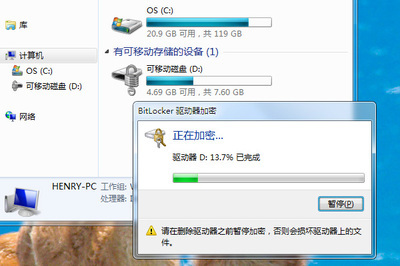
选择需要解密锁的驱动盘,进行确认
解密的过程也相对的缓慢
◆ Widowns虚拟磁盘加密法
前面的加密方法是对整个磁盘来进行的,对于只想加密部分文件来说,显然是大材小用了点。其实Windows能够文档形式来保持你的秘密文档或文件夹,其原理是创建一个虚拟分区文件,让他挂载为系统磁盘,然后启用Bitlocker进行加密,操作过程有点麻烦,但其实很简单,我们来看看。
Windows 7 Bitlocker加密步骤:
1. 鼠标右击“计算机”
2. 进入“存储/磁盘管理”页面
3. 点击右边“更多操作”,“创建VHD”文件
4. 设置VHD文件名称与容量大小
5. 确定后生产虚拟磁盘,格式化
6. 对虚拟磁盘启用Bitlocker(具体操作看上一页)
在“计算机管理”页面上创建VHD虚拟文件
鼠标右击需要加密的磁盘,硬盘分区和移动硬盘都可以,但不能加密系统盘
鼠标右击需要加密的磁盘,硬盘分区和移动硬盘都可以,但不能加密系统盘
鼠标右击需要加密的磁盘,硬盘分区和移动硬盘都可以,但不能加密系统盘
鼠标右击需要加密的磁盘,硬盘分区和移动硬盘都可以,但不能加密系统盘
鼠标右击需要加密的磁盘,硬盘分区和移动硬盘都可以,但不能加密系统盘
前面的方法无疑都太复杂了,假如只是要简单地隐藏文件夹,我们只要简单两个步骤就能实现。
隐藏文件夹步骤:
1. 鼠标右击要隐藏的文件夹属性,
2. 在“属性”面板上点击“隐藏”,然后确认
找回隐藏的文件夹步骤:
1. 进入“控制面板外观和个性化文件夹选项”页面
2. 找出”显示隐藏的文件、文件夹和驱动器“选项,点击确认
鼠标右击要隐藏的文件夹属性,在“属性”面板上点击“隐藏”,然后确认,这是会发现文件夹已经“消失”了
进入“控制面板外观和个性化文件夹选项”页面,找出”显示隐藏的文件、文件夹和驱动器“选项,点击确认
“消失”文件夹有跑出来了
 爱华网
爱华网